服务电话 4000182939
- Candomore Brand Design
- We are fully committed
- to the plane design arts of China.
- 山东干将莫邪设计咨询有限公司
- 山东省济南市龙奥北路奥龙观邸别墅
- 垂询电话 4000182939
- 免费电话 4000182939
- 电子邮件 151712149@qq.com
合作媒体推荐
本教程显示了我的形象之一创作。 它显示了如何调整我的图片照明和颜色创建这个超现实的乌龟。 我们希望,你就可以把这些方法来自己的工作。济南VI设计
该结果完全版可以在这里浏览: 全尺寸超现实的乌龟。
我使用 的Photoshop CS5的临在MacBook上运行,所以某些阶段对某些人来说可能会有所不同。 之前 的Photoshop CS3中,一个梯度图被称为”渐变填充”。
这些都是我在源的形象,创造到夜间特别感谢命运用于提供背景:
龟背 – 命运之夜 – 沙漠 – 天空 – 大象 – 瞪羚
流 – 草 – 树1 – 树2 – 树3 – 4树 – 树5
最终结果是:

第1步我很少勾勒出我的想法,因为这种方式的混合来源不是很复杂,但重要的是有一个你要创建,以及大气的感觉,在你真正开始工作。
我们与任何正在使用的源图像,选择的是第一阶段。 我们希望每个源隔离,使我们能够创造我们自己的成分。
下面你可以看到背景来源并在此情况下,龟的主要对象。
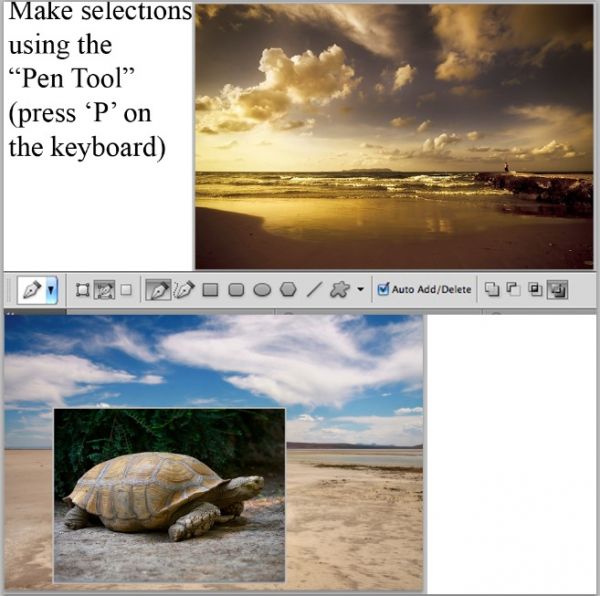
第2步当图像被导入到Photoshop中,它被称为 背景层 ,这意味着,没有一个层以下的。 为了能够消除的背景天空从黑夜的命运,我们需要把这个一个可行层。
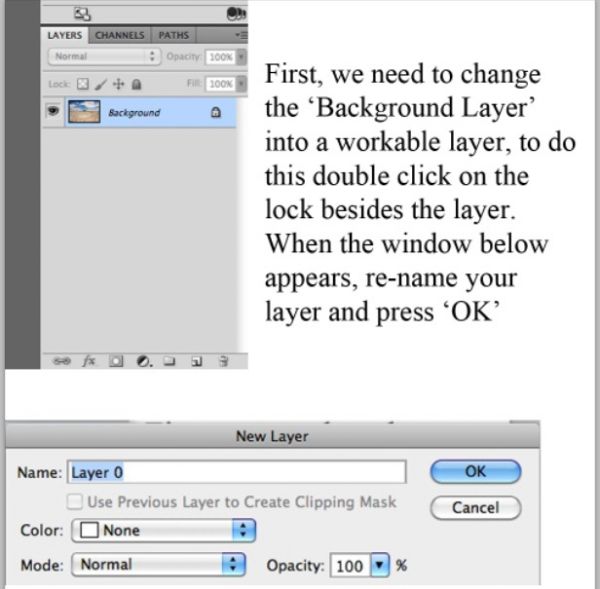
第3步在 钢笔工具 是我的一个首选工具,用于提取对象,因为它是一个非常灵活的工具,一旦掌握了可以用来完成几乎所有的东西。 提请删除一条通往希望的点击你周围地区。 的选择并不一定是完美的,Photoshop有一个炼油工具广泛的边缘,这将使任何错误容易清除。
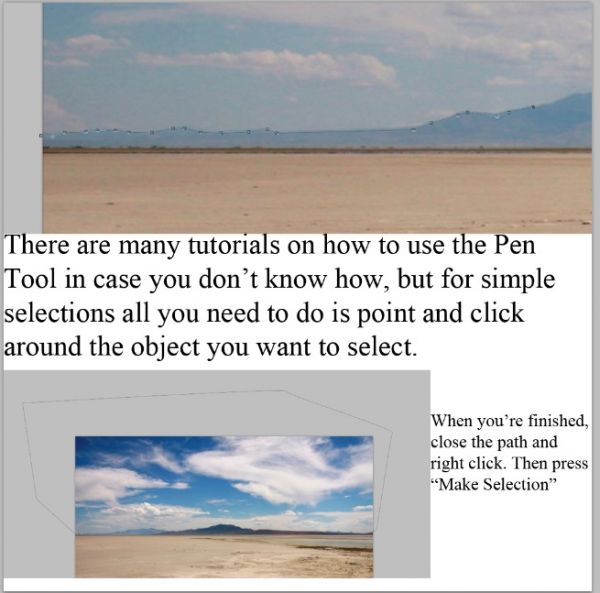
第4步删除原来的天空,如下所示,这样可以导入新的天空。 一个有趣的天空是非常重要的最形象,因为它有助于创造一个氛围。 对于”快乐”的心情,图像清晰或晴间多云蓝天效果很好。 然而,对于一个黑暗的,几乎令人沮丧的形象,一个暴风雨的天空传达正确的情绪。 有了这个图片我选择了日落,因为它显示了时间的缓慢通行。
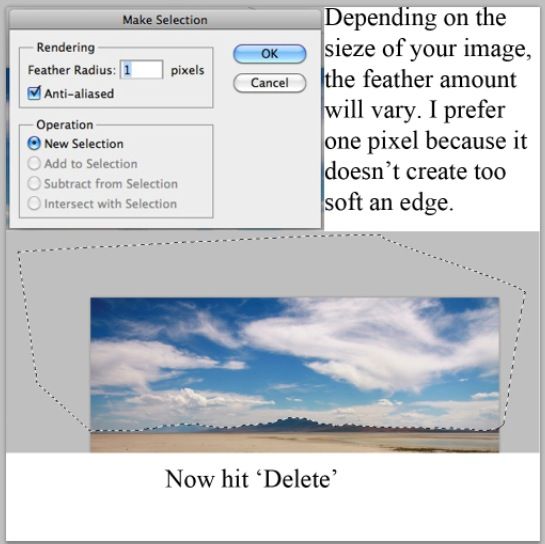
第5步一旦原始的天空已被删除,选择新的天空,并使用 Ctrl + C键 复制,然后再返回到沙漠的背景图像,然后按 Ctrl + V键
一旦新的形象在你的天空,按 按Ctrl + T 和调整,以适应在天空中的形象。 这是非常重要的按住Shift键的同时调整大小,以保持图像的原始比例。
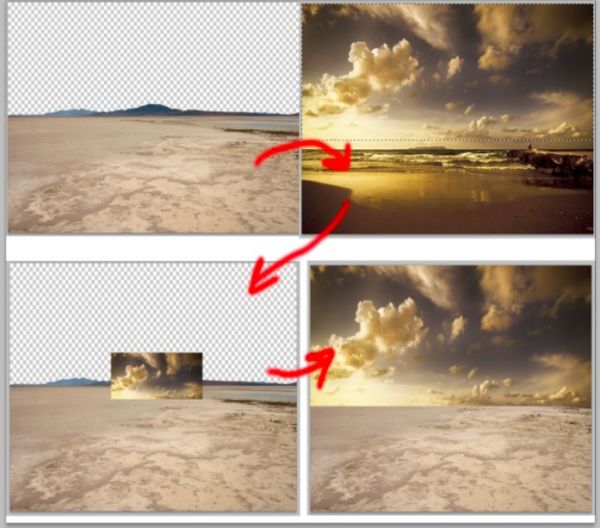
第6步下一步,将沙漠层’,然后按’天空’层下方的’ 按Ctrl + J键 复制的’天空’层。
然后去 滤镜-模糊-平均
在’天空复制’层,现在是对天空的平均颜色,没有不同的色调。 我们将使用这一层,以配合之间的沙漠和天空的色彩。
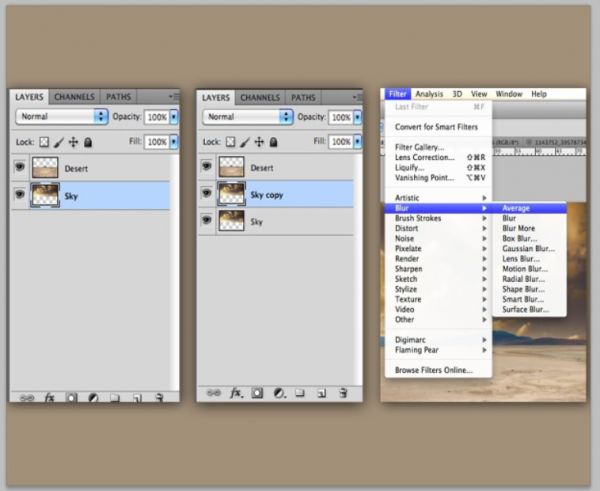
第7步移动的’天空复制’层的顶部,并按住 ALT键 键。 接下来,点击’层的分界线之间的’天空复制’和’沙漠。 这将创建一个链接层,面具就像一层。
我通常会改变混合模式为柔光’或’色’,但在这种情况下,两个混合模式是不够强大。 混合模式’覆盖’运作良好,这是以前被选中的人。
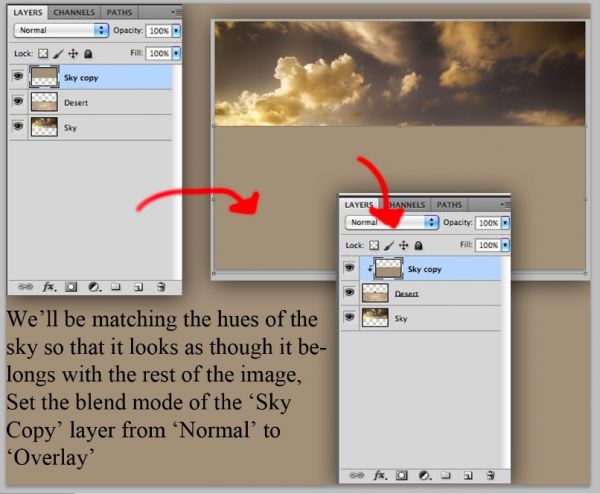
第8步我的钢笔工具的选择是相当粗糙,原始的天空有些国家可能还是会看到周围的边缘。 这是一个完美的时间用在一个Photoshop的最隐蔽的特点,”Defringe”层的功能。 近乎完美的Defringe选项删除任何选择的对象周围的事物白色光晕。
这下可以找到 层-消光- Defringe
1像素值选择。
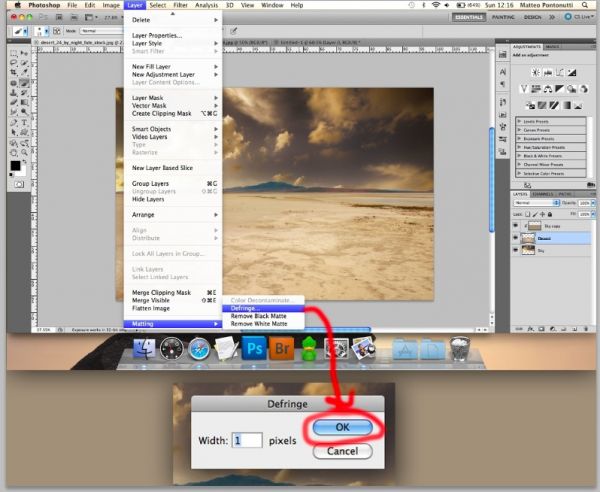
第9步下面你可以看到图像为止。 正如你所看到的,天空和沙漠之间的色调搭配在一起,没有白光环围绕图像。
下一阶段的背景显示轻微的编辑,以及添加各种不同的来源。
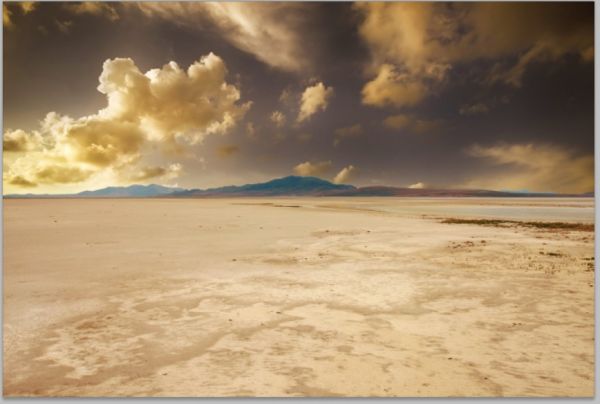
第10步该层的角度沙漠是不同的层,该龟。 这可以简单地通过按 按Ctrl + T ,右键单击,然后按下旁边的”视角”和拉底部的两个角下面,如图所示。
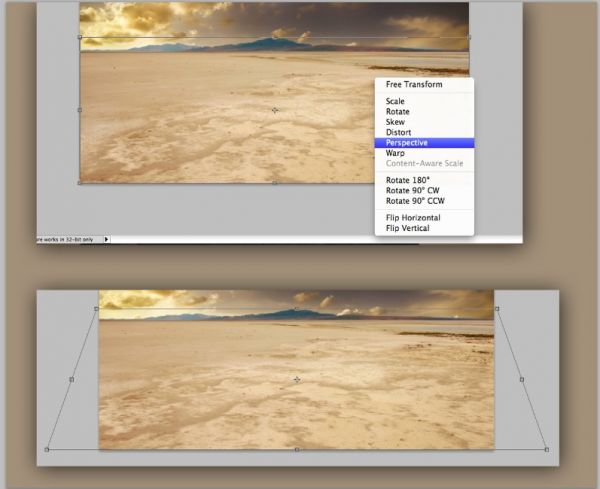
第11步使用钢笔工具,使周围的龟选择,然后按Ctrl + T和调整大小并移动到的位置。
下一步就是使照明的龟的形象其余的。 创建一个新层 ,命名为”照明”下一个环节的7层与步骤剪贴蒙版就像一个描述。
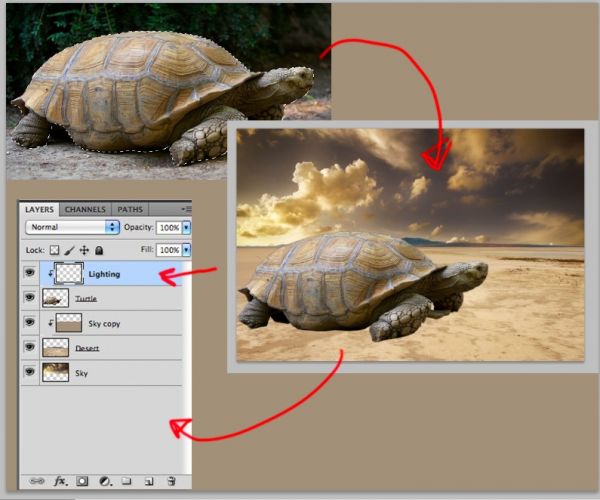
第12步
使用约70%不透明的软刷,开始建立照明和阴影层,一旦你做,改变混合模式为”柔光”
这将创建一个照明微妙的变化。
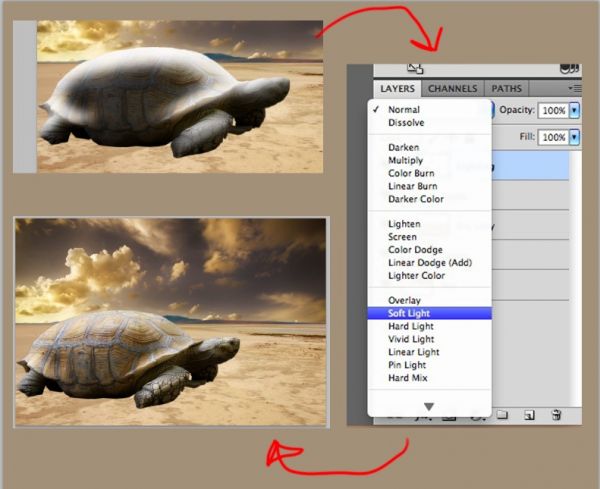
第13步接下来,创建上面的”照明”层命名为”内阴影”层连接起来,然后利用沿龟底部低透明度刷油漆。 这又有助于创造一个照明微妙的变化。
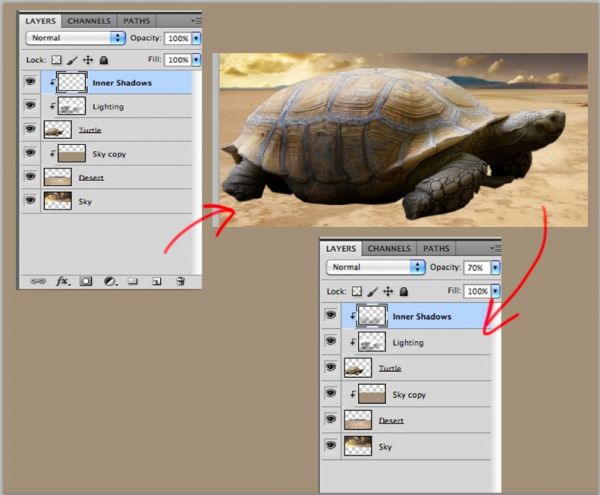
第14步当然,没有图像会看所有的现实没有了阴影。 油漆一沿龟在下面的”海龟”层新层底部边缘的阴影。 命名此层为”阴影”。
一旦您完成后,这层模糊,如下图所示。 这有助于创造一个良好,软阴影。
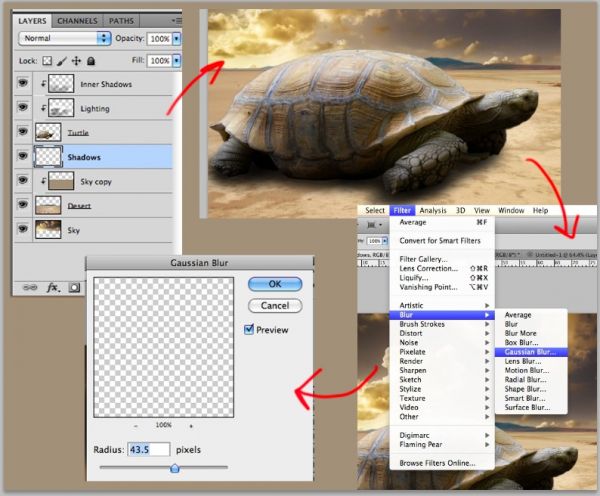
第15步我的影子大部分由两个或三个层次。 添加一个新层命名为原来的阴影层以上的”阴影2″,然后画一个影子,覆盖了周围的乌龟面积较大,如下所示。 这一层需要被模糊,几乎两倍于最初的阴影了。
一旦你这样做,改变混合模式为”柔光”
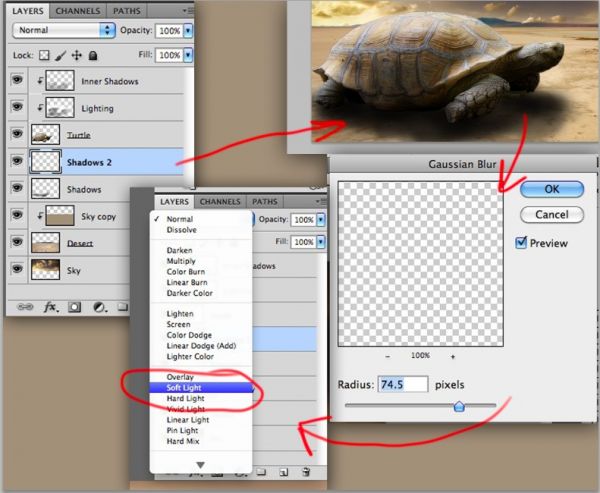
第16步此步骤显示图像如何看起来很远。 正如你可以看到在龟照明密切相匹配的背景和有说服力的影子到位。
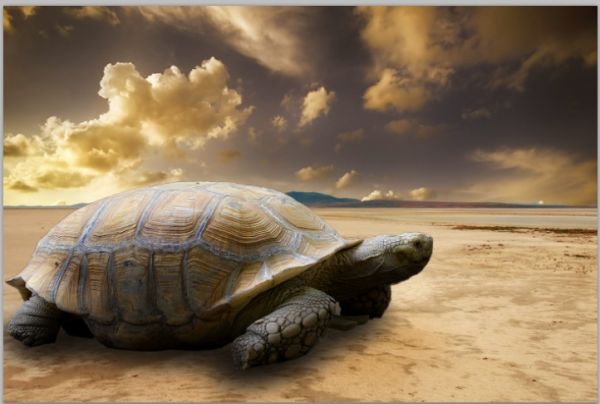
步骤17接下来的几个步骤非常相似,上面显示的,与被联系在一起,混合层与层口罩在一起。
选择沙粗暴地复制并粘贴到它的主要成分,然后将下面的龟照明层这个新层。
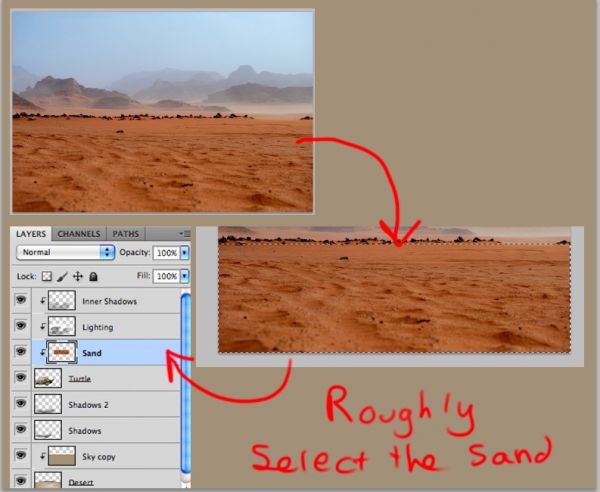
第18步调整了”沙”层,以适应龟,并添加一个图层蒙板。 利用这层口罩删除的领域里没有外壳。
不要用”草”层相同。
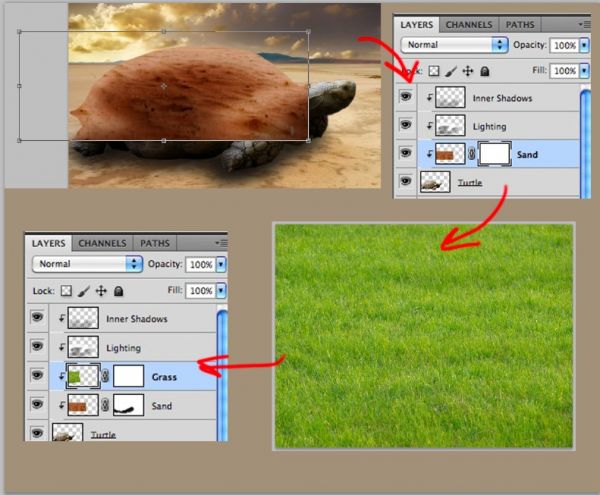
步骤19使用图层蒙之间作出草和沙层过渡。

步骤20进口预蒙面树中的文件到你的作文,并调整它们的大小,以适应周围的外壳。 树木被添加到显示在尺寸差异。 这表明,无论是海龟是巨大的,或者树木都太小了。

步骤21移除的树木和以类似的方式下部的阴影对龟,添加每棵树的影子。

步骤22用软刷疼痛树上的新的照明,添加了一种新的剪切蒙板层每个这些链接。 同样,我就不告诉你细节,因为他们已经被描述。

步骤23下面你可以看到图像为止。

步骤24粗略地选中导入流和它的组成,然后调整对龟的壳了。 添加一个图层蒙这个层,以便它可以混合使用图像的休息好。

步骤25擦除使用图层蒙板不必要的部分,我也改变了流照明。

26步在这一步,用上述同样的步骤,我增加了羚羊和大象,我亦自每个对象分别为更有组织的层调色板。
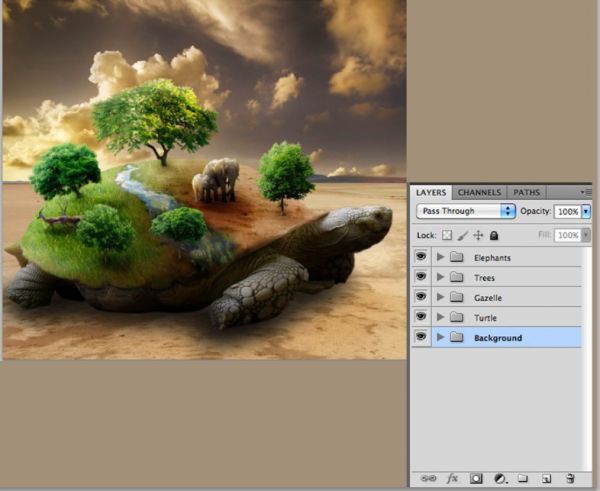
步骤27接下来的几个层是用来匹配的场景的颜色,以及创造一个形象的心情。 正如下文所述,我已经建立了,我用我的图片中的大部分时间,但我也使用一些默认的自定义渐变。
添加新的渐变映射调整层,然后在默认的黑色和白色的渐变点击进入渐变编辑器。
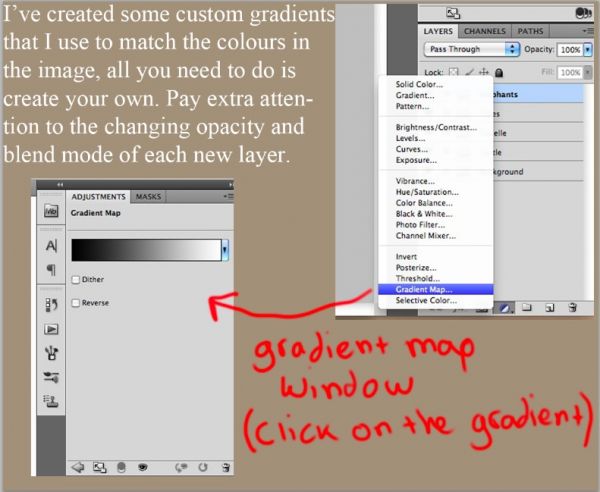
步骤28添加两个调整层,一个来自黑去布朗为白色,另一个去从黑色,蓝色和白色。
改变层布朗 “颜色” ,把一个在下面的蓝色,并更改蓝色渐变映射到 “软光”
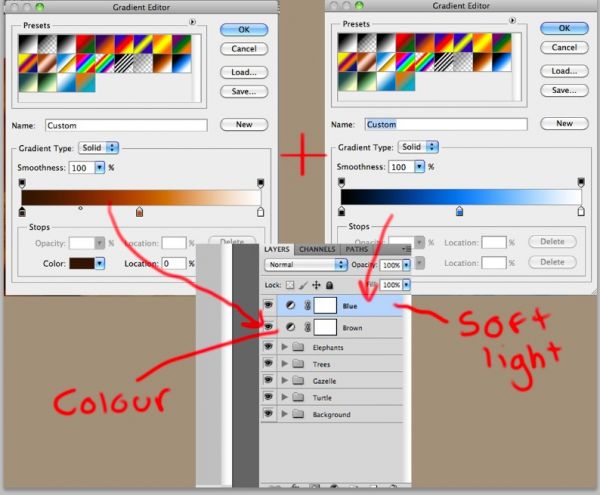
步骤29现在,选择渐变图和群组中按这两个 按CTRL + G
改变不透明度为37%
接下来添加其他类似以下的,该梯度可以不同,只要从深色到浅色去所示的一个自定义渐变。 改变混合模式为颜色和不透明度降低到38%
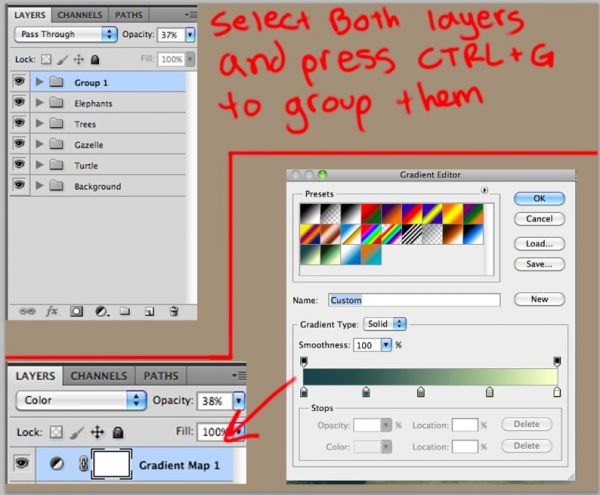
步骤30现在加上两个默认的渐变图。 黑色和白色渐变映射应低于紫与橙梯度图。 改变混合模式为紫色和橙色渐变映射”软光”,那么组中的两个层次,降低不透明度为26%
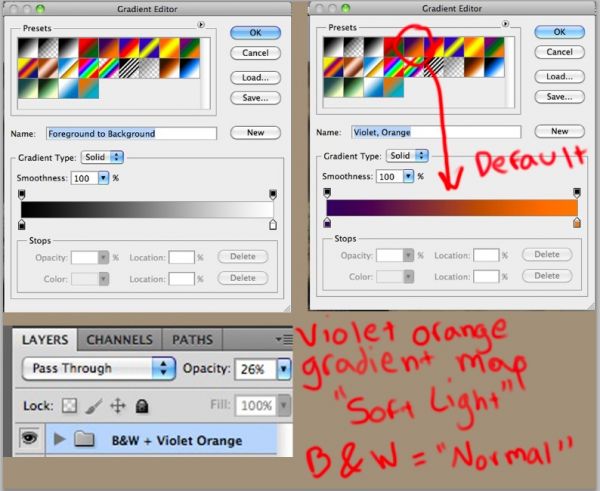
步骤31现在添加一个 色彩平衡 调整层给它一个不同的整体色调,改变混合模式为 变暗 并略有降低不透明度。
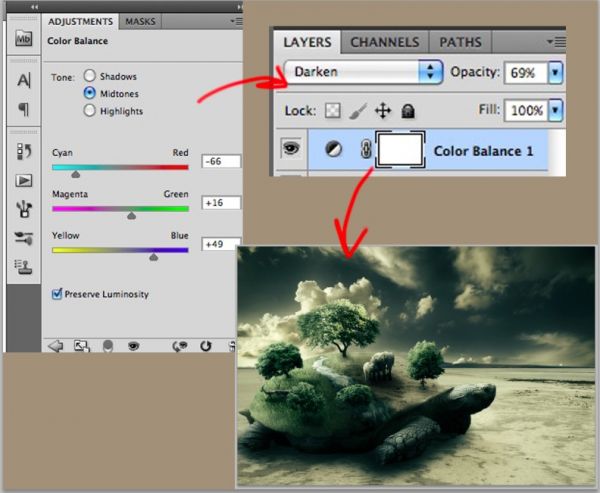
32步添加黑白调整层和变化如下图所示的选项,并降低不透明度。 接下来,添加一个照片滤镜调整幅度,保持在默认值。
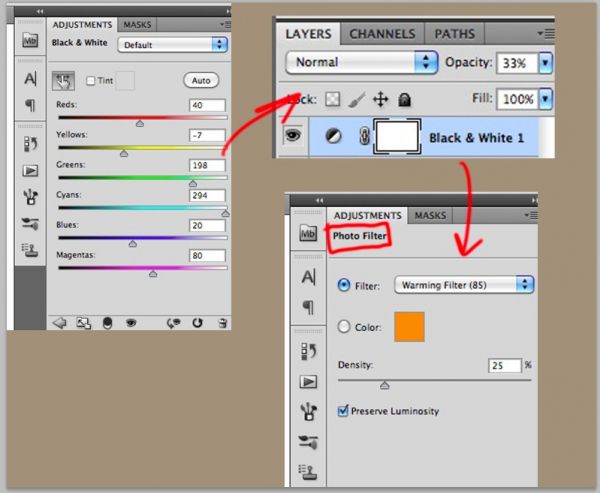
33步一个新的层上使用一个低透明度刷,油漆整体照明调整如下所示。 一旦你做,混合模式改为”柔光”和不透明度略有下降。
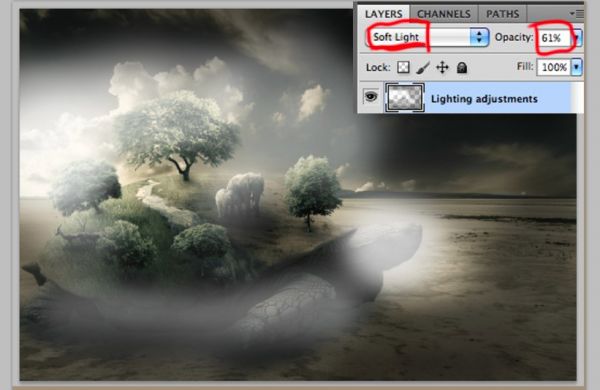
34步在新的图层画一个大的软毛刷简单的小品,降低不透明度为78%
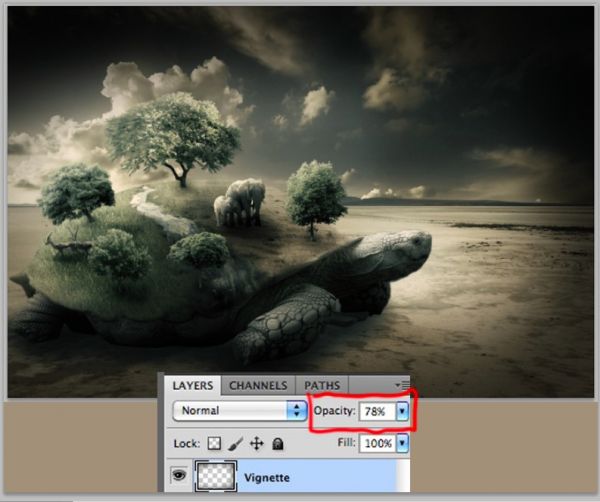
35步第二,给图像的”软发光”效果层以上他人合并所有图层到一个单一的。 不要通过同时按下此 按Ctrl + Shift + Alt键+ é
下一步应用 高斯模糊 到这一层。
改变混合模式为”柔光”,降低不透明度为50%左右
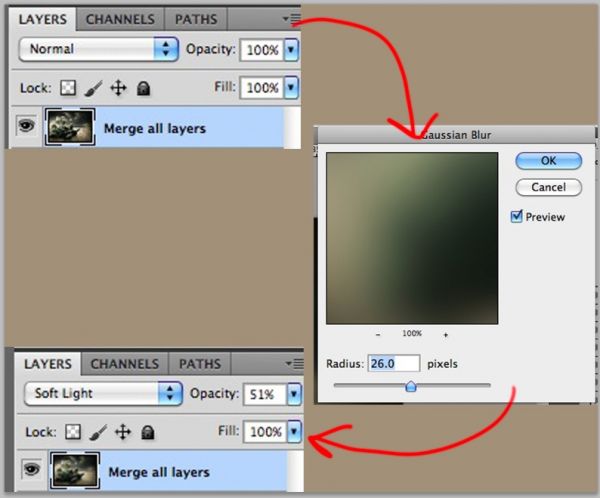
36步下面你可以看到申请之前和之后的颜色和灯光的调整差异。

37步就是这样! 该图像是完整的。
我希望本教程帮助你理解我的方式相匹配的颜色和混合图像。 谢谢你对这个谁教我这么多的网站所有人。 :)

时间:2012-05-18 17:03:23来源:{dede:field.source/} 作者: 点击:次
- 上一篇: 11个非常有用的Photoshop教程效果图
- 下一篇: Eudes de Santana 摄影作品
- 收藏
- 打印